Принтер этикеток печатает кривой штрих код
Обновлено: 07.07.2024
Под калибровкой подразумевается проведение начальных технических настроек устройства с целью его наладки для правильной и корректной работы. В случае с принтером этикеток калибровка проводится непосредственно с датчиками, которые регулируют точность печати на разных типах расходных материалов. Как известно, принтеры штрихкодов могут печатать на рулонных этикетках, которые разделены между собой или зазорами (просветами), или черными метками, или вообще могут быть без разделительных признаков (например, текстильные ленты). Именно для этого и нужны датчики, чтобы правильно подстроиться под тип носителя, на котором будет производится печать. В целом, калибровку у принтеров этикеток рекомендуется производить после смены рулонов расходников, особенно если стикеры разных размеров, а также после замены риббонов.
Способы калибровки принтеров этикеток
Существует три способа калибровки датчиков в принтерах этикеток. Они являются универсальными и применимы к любым принтерам от начального до промышленного класса, любых производителей или брэндов. Бывает, что какой-то из способов не подходит к определенной модели, но два других точно помогут откалибровать ваше устройство.
Итак, калибровать принтер можно вручную, из драйвера и через специальные утилиты, которые пишутся под конкретного производителя принтеров наклеек. Рассмотрим подробно, как работает каждый из них.
Калибровка принтера вручную
Под таким методом подразумевается работа с кнопками «FEED» или «PAUSE» на корпусе вашего устройства. Суть заключается в зажатие пальцем одной из кнопок при включенном/выключенном (зависит от модели) питании принтера с последующим отпусканием кнопки при мигании индикатора. От того на каком цвете индикатора или при какой частоте его миганий вы отпустите кнопку, будет зависеть какой из датчиков откалибруется. Обычно информация о сигналах индикации есть в руководствах пользователя, идущих к каждой конкретной модели принтера, поэтому лучше с ней ознакомиться перед тем, как калибровать принтер вручную. По поводу того, какую из кнопок зажимать также написано в мануале. Но отметим, что если у принтера на борту обе кнопки и «FEED» и «PAUSE», то калибровка обычно делается через кнопку «PAUSE». Если же у принтера только кнопка «FEED» (а таких моделей на рынке достаточно много), то соответственно придется работать только с ней.
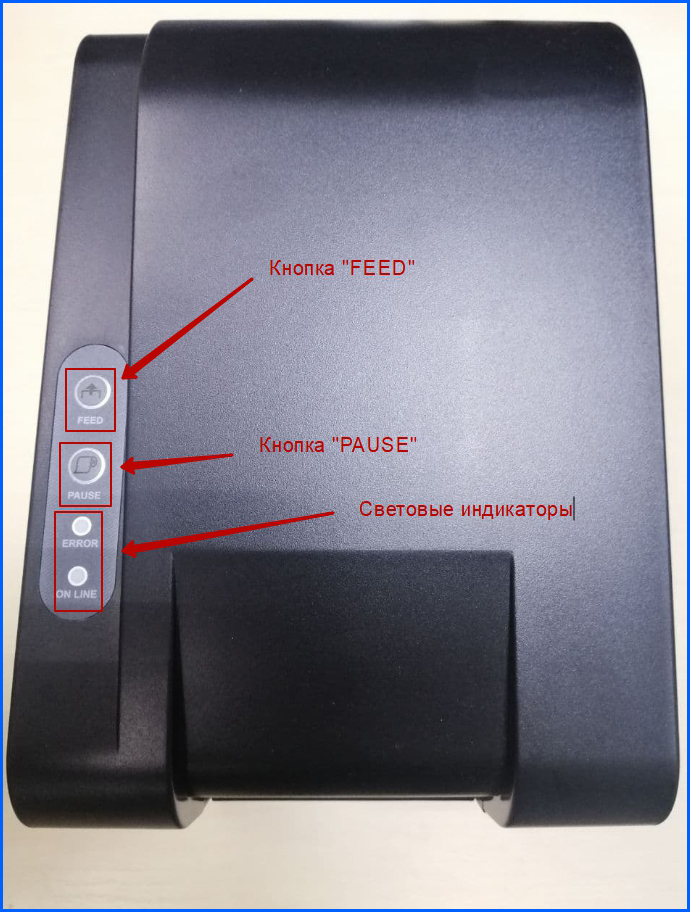
Стоит отметить, что если у вас принтер с дисплеем, то ручная калибровка отличается от калибровки устройств без дисплеев и производится пошагово нажатием на клавиши или экран (если он сенсорный) и следуя пунктам меню.
Калибровка через драйвер
Второй способ настройки принтера - через установленный драйвер. Для того чтобы откалибровать устройство зайдите на ПК в «Устройства и принтеры» и клацните правой клавишей мышки на вашем принтере. В появившемся окошке выберите «Свойства принтера» и кликните его. Появится меню драйвера и здесь уже в зависимости от модели принтера нужно найти и кликнуть на пункт «калибровка». Ниже на картинке пример – где искать калибровку в драйвере принтеров TSC. В других моделях принтеров, возможно, она «спрятана» в другом пункте меню, и, возможно, понадобится потратить некоторое время на ее поиск.
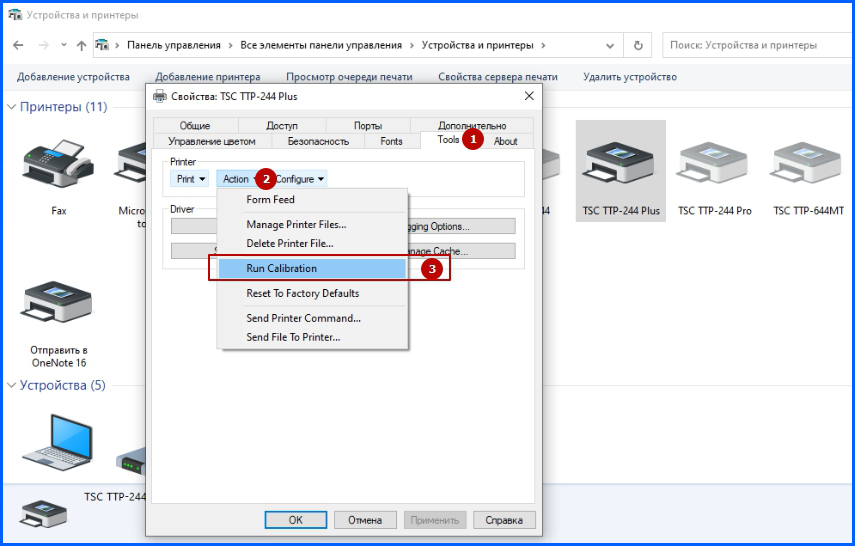
После таких действий принтер должен прогнать несколько пустых этикеток и откалиброваться. То есть сразу после этого можете пробовать запускать ваш макет на печать.
Калибровка принтера через утилиты
И третий способ откалибровать ваше устройство – через программную утилиту. Такое ПО обычно идет на установочном диске вместе с принтерами или его можно скачать на официальном сайте производителя. Кроме калибровки в таких утилитах можно делать ряд других действий и настроек с устройствами – сбросить до заводских настроек, перепрошить, перезагрузить, поменять настройки печати и тд. Ниже на картинке показан пример утилиты для принтеров TSC, называется она Diagnostic Tool. У других производителей такое ПО называется по разному, но функционально они все очень похожи. Интерфейс утилит обычно не сложный и в нем можно быстро разобраться.
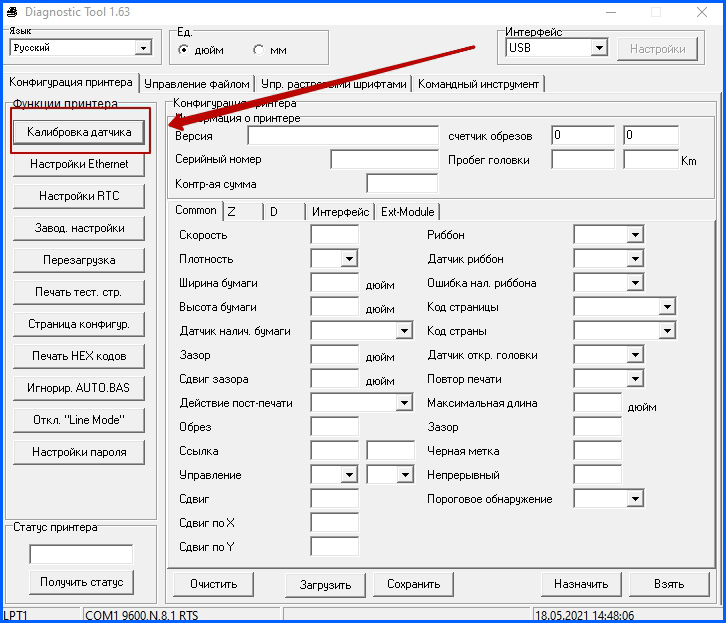
В заключении хотелось бы сказать: чтобы настроить ваш принтер, нужно пробовать все способы калибровки по очереди. Какой-то из них сто процентов поможет правильно настроить печать, чтобы устройство корректно наносило информацию на этикетку, а изображение и текст не «плыли» и не «сползали» с этикетки.

Штрихкоды позволяют четко идентифицировать продукты и даже управлять машинами и системами. Во времена возрастающей автоматизации, когда камеры и сканеры считывают коды автоматически, неразборчивый штрихкод может привезти к фатальным ошибкам!
1. Маленькая область для печати штрихкода
Для оптимального считывания штрихкодов сканерами и камерами им нужна определенная белая область вокруг штрихкода.
СОВЕТ: как показывает практика, белая область должна в 5 раз превышать толщину штриха кода. Поэтому при печати штрихкода оставьте для него достаточно свободного места.
2. Цвет и отсутствие контраста
Темный штрихкод на темном фоне не читается. Лучше: темный штрихкод на светлом фоне.
Черный штрихкод на белом фоне - высококонтрастный отпечаток является важным условием для легкого считывания штрихкода. Только тогда сканер сможет четко идентифицировать светлые и темные элементы штрихкода.
СОВЕТ: избегайте цветных штрихкодов или цветного фона. Даже темные штрихкоды на темном фоне или светлые штрихкоды на слишком светлых поверхностях читаются с трудом. Более подробно о цветных штрих-кодах можно прочитать в нашем руководстве.
3. Блестящие поверхности
Блестящие поверхности, например окрашенные картонные коробки или металл, затрудняют считывание штрихкода и приводят к увеличению количества ошибок. На бликующих поверхностях свет, используемый сканером для чтения, не оптимально отражается или он слишком сильно рассеивается. Полосы и пробелы в штрихкоде не распознаются сканером, и штрихкод не может быть прочитан.
СОВЕТ: по возможности при печати штрихкода выбирайте в качестве основы материал с матовым покрытием. Либо можно использовать другой трюк для металлов или темных поверхностей: распечатайте штрихкод с инверсией цвета, то есть белый штрихкод на темном фоне. В этом случае белые области представляют собой пробелы в штрихкоде, а нетронутые черные поля будут представлять собой полосы штрихкода. Но будьте осторожны: здесь тоже должна быть достаточная белая зона.
4. Плохое качество печати штрихкода
Плохая печать плохо читается не только людьми, у сканеров с этим также есть проблемы. Печать штрихкода хорошего качества не имеет дефектов. Как только часть штрихкода повреждена или не пропечатана, его нельзя будет считать сканером. В отличие от DataMatrix кода, который может быть прочитан, даже если 25% кода повреждено.
Выбор процесса печати уже может иметь решающее значение для считывания штрихкода.
Если используется термоэтикетка, то в этом случае отпечаток будет недолговечным, поскольку бумага реагирует на свет, тепло и подвержена стиранию. Если такая этикетка со штрихкодом используется интенсивно, то штрихкод не будет успешно прочитан сканером спустя довольно короткий промежуток времени.
Термотрансферная печать с использованием риббона, напротив, долговечна. Также долговечен и дата матрикс код.
Но печатный модуль струйного принтера или термопечатающая головка также влияют на качество печати. Если штрихкод печатается некорректно, это может быть связано с загрязнением или неисправностью дюз или нагревательных элементов. Кстати: неправильную печать штрихкода не всегда можно увидеть невооруженным глазом.
СОВЕТ: убедитесь, что дюзы и нагревательные элементы чистые и не повреждены. В противном случае очистите печатающую головку или замените изношенную печатающую головку.
5. Труднодоступное место
Положение штрихкода или его место нанесения определяет, читается он или нет. В отличие от RFID, штрихкоды можно считывать только при визуальном контакте. Скрытый штрихкод не может быть прочитан сканерами или камерами. Но даже при визуальном контакте сканеры штрихкода имеют определенные фокусные расстояния. Фактически вы можете прочитать штрихкод только на определенном расстоянии считывания. Угол, под которым прикреплен сканер, также играет роль.
СОВЕТ: наносите штрихкод так, чтобы до него было как можно легче добраться. Сканер должен быть расположен на необходимом расстоянии от штрихкода для успешного считывания.
6. Неверные данные при печати штрихкода
Читайте также:


